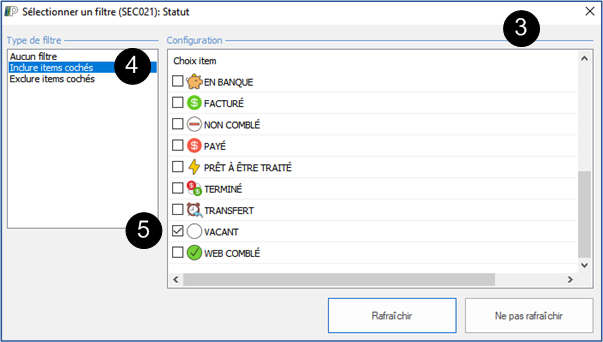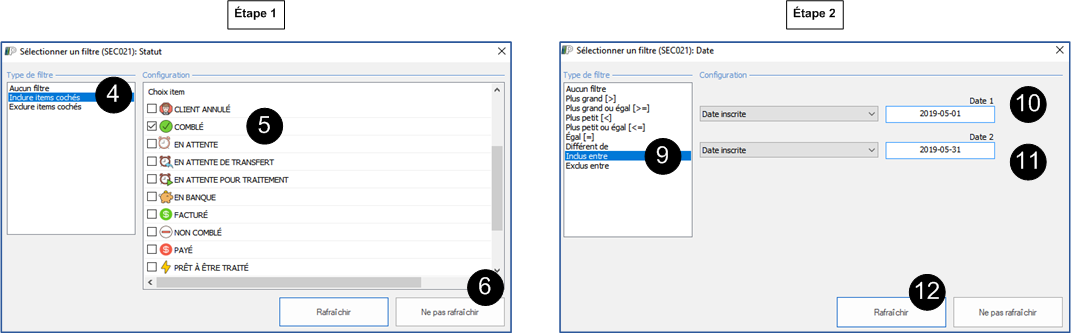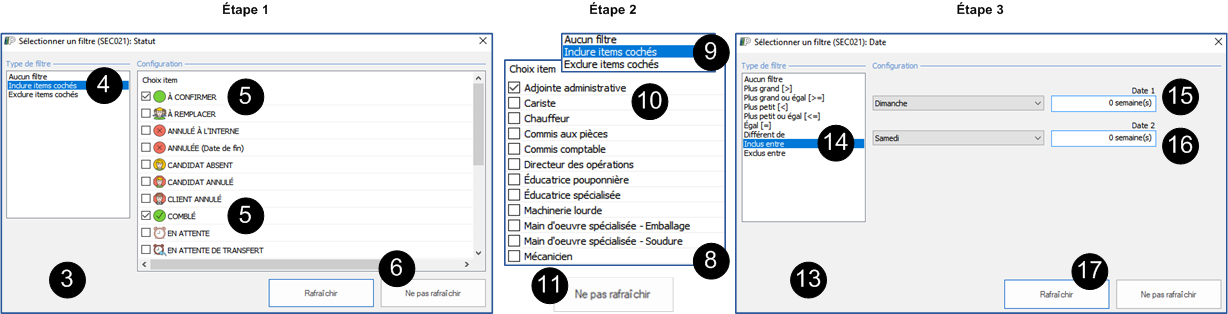Exemples de filtres ponctuels
Un filtre ponctuel peut être appliqué dans toutes les fenêtres de PRIM, sur une ou plusieurs colonnes dans une liste ou depuis un champ dans une fenêtre en mode de recherche.
![]() Les types de filtres proposés seront différents selon le champ ou la colonne sélectionnée.
Les types de filtres proposés seront différents selon le champ ou la colonne sélectionnée.
 Appliquer un filtre sur une colonne ou un champ
Appliquer un filtre sur une colonne ou un champ
Par exemple, si une liste contient un filtre sur la colonne 1, mais que l'utilisateur désire travailler avec un filtre sur les colonnes 2 et 3, il est préférable d'appliquer les filtres sur les colonnes 2 et 3, puis de retirer le filtre sur la colonne 1.
Dans l'exemple ci-dessous, nous utilisons la fenêtre « Gestion des remplacements » pour afficher la liste des remplacements vacants.
1-Ouvrez la fenêtre « Gestion des remplacements ». 2-Déplacez-vous dans la colonne « Statut » et cliquez avec le bouton droit de la souris sur l'en-tête de la colonne. 3-La fenêtre de sélection d'un filtre s'affiche. 4-Sélectionnez le type de filtre « Inclure items cochés ». 5-Cochez la case « Vacant ». 6-Cliquez sur
|
 Afficher les remplacements avec le statut « Comblé » pour une période précise
Afficher les remplacements avec le statut « Comblé » pour une période précise
Dans l'exemple ci-dessous, nous utilisons la fenêtre « Gestion des remplacements » pour afficher la liste des remplacements comblés pour le mois de mai 2019.
Étape 1 :
1-Ouvrez la fenêtre « Gestion des remplacements ». 2-Déplacez-vous dans la colonne « Statut » et cliquez avec le bouton droit de la souris sur l'en-tête de la colonne. 3-La fenêtre de sélection d'un filtre s'affiche. 4-Sélectionnez le type de filtre « Inclure items cochés ». 5-Cochez la case « Comblé ». 6-Cliquez sur
Étape 2 :
7-Cliquez avec le bouton droit de la souris sur l’en-tête de la colonne « Date », de la section « Remplacement ». 8-La fenêtre de sélection d'un filtre s'affiche. 9-Sélectionnez l'option « Inclus entre ». 10-Sélectionnez « Date inscrite », double-cliquez dans la zone de critère pour accéder au calendrier ou inscrivez la date manuellement. 11-Sélectionnez « Date inscrite », double-cliquez dans la zone de critère pour accéder au calendrier ou inscrivez la date manuellement. 12-Cliquez sur le bouton
|
 Afficher toutes les adjointes administratives affectées pour la semaine courante
Afficher toutes les adjointes administratives affectées pour la semaine courante
Dans l'exemple ci-dessous, nous utilisons la fenêtre « Gestion des remplacements » pour afficher la liste des affectations pour un type de remplacement, pour la semaine courante
Étape 1 :
1.Ouvrez la fenêtre « Gestion des remplacements ». 2.Déplacez-vous dans la colonne « Statut » et cliquez avec le bouton droit de la souris sur l'en-tête de cette colonne. 3.La fenêtre de sélection d'un filtre s'affiche. 4.Sélectionnez le type de filtre « Inclure items cochés ». 5.Cochez les cases « Comblé » et « À confirmer ». 6.Cliquez sur
Étape 2 :
7.Cliquez avec le bouton droit de la souris sur l’en-tête de la colonne « Type remplacement ». 8.La fenêtre de sélection d'un filtre s'affiche. 9.Sélectionnez l'option « Inclure items cochés ». 10.Dans la liste « Choix item », cochez la fonction « Adjointe administrative ». 11.Cliquez sur
Étape 3 :
12.Cliquez avec le bouton droit de la souris sur l’en-tête de la colonne « Date », de la section « Remplacement ». 13.La fenêtre de sélection d'un filtre s'affiche. 14.Sélectionnez l'option « Inclus entre ». 15.Sélectionnez « Dimanche »pour indiquer le dimanche de la semaine en cours. 16.Sélectionnez « Samedi » pour indiquer le samedi de la semaine en cours et aussi pour indiquer le dernier jour de la semaine. 17.Cliquez sur le bouton
|